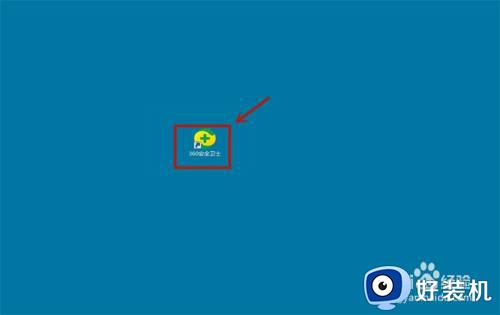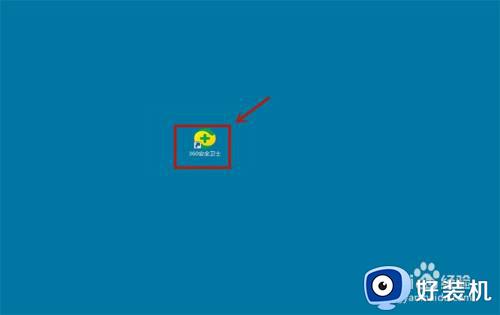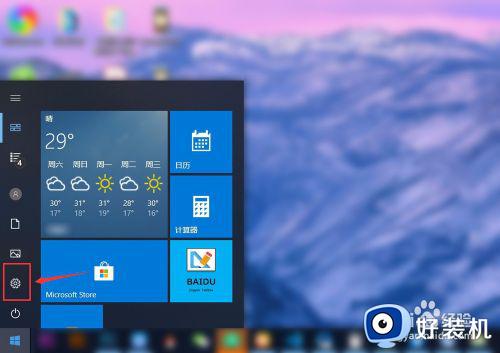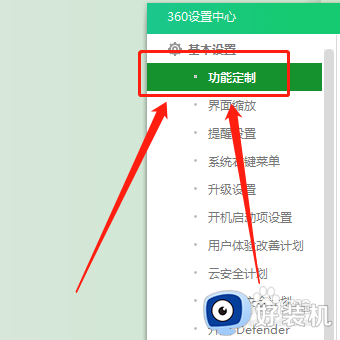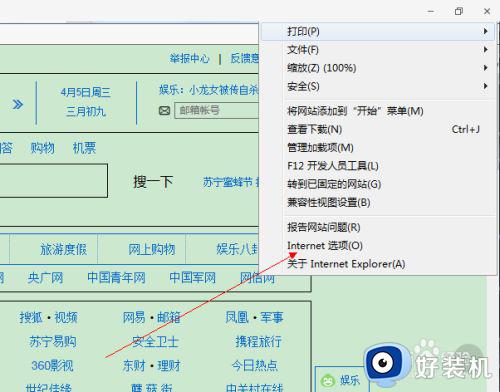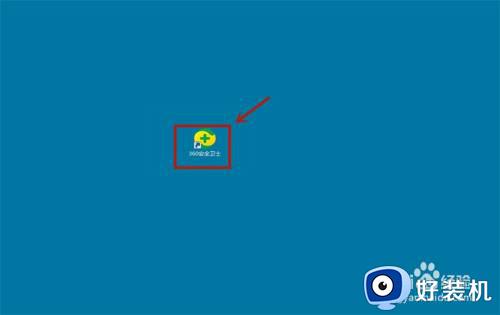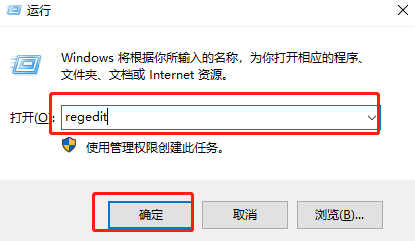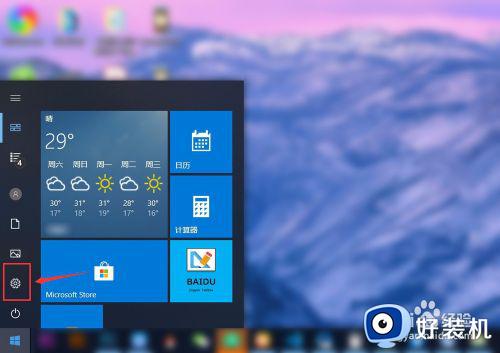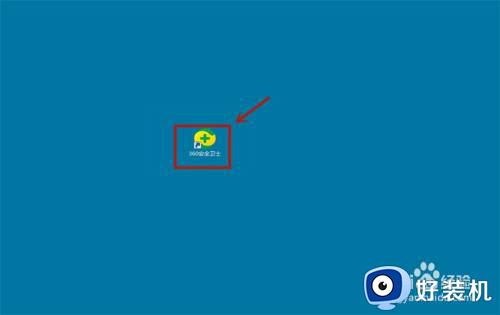电脑的护眼模式怎么关 电脑护眼模式怎么取消
许多小伙伴由于工作学习需要,需要一整天长时间看电脑,所以为了防止眼疲劳,就有用户给电脑设置了护眼模式。不分用户用了一段时间觉得不喜欢,有想要关掉,那么这时候电脑的护眼模式怎么关呢?由于护眼模式有多种实现方法,所以关闭也有多种方法,下面就来看看电脑护眼模式怎么取消。
方法一:
1、桌面上右击,点击显示设置。
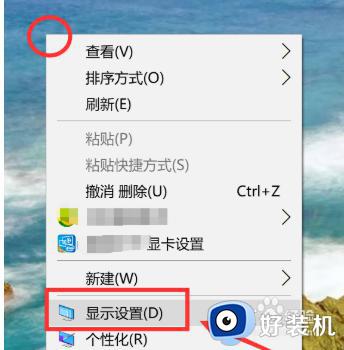
2、进入显示设置页,右侧可看到夜间模式开关。通过切换即可按照设置的规则,启动此模式,这里点击开关按钮下方此模式设置按钮。
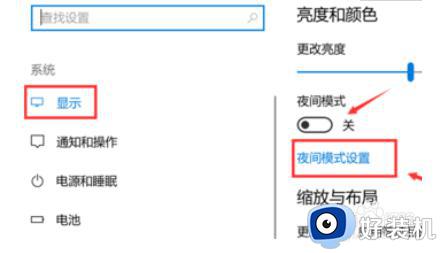
3、模式详细配置界面,有立即启动按钮,点击打开后,会24小时开启此模式。
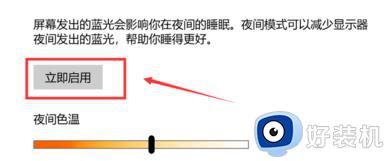
4、而此时开启按钮,变为禁用,点击即可关闭此模式也就是关闭护眼模式。
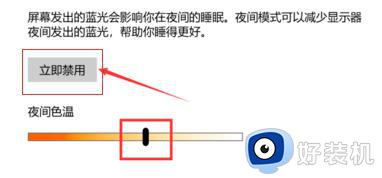
方法二:
1、双击打开360安全卫士。
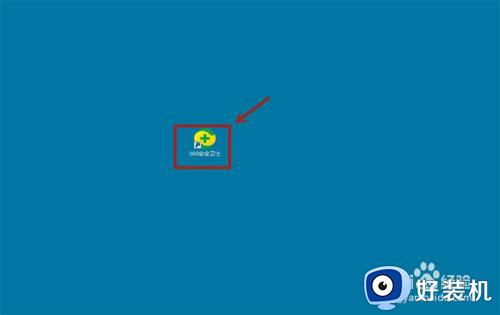
2、点击切换到【功能大全】。
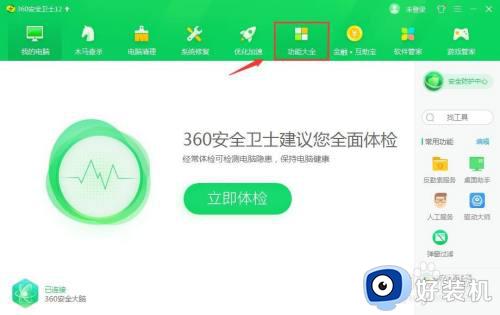
3、选择【实用工具】。
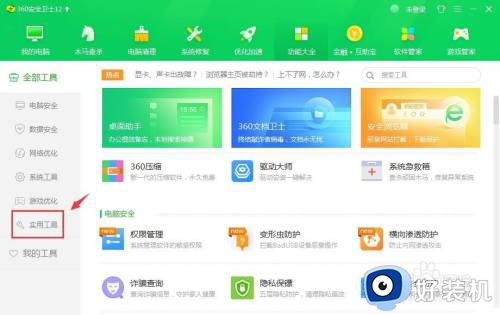
4、点击打开【健康助手】。
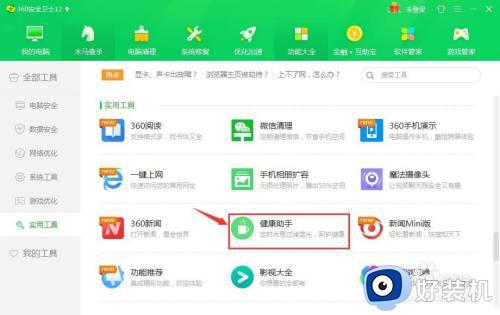
5、如下图所示,可以调节屏幕亮度。也可以选择不同场景模式。
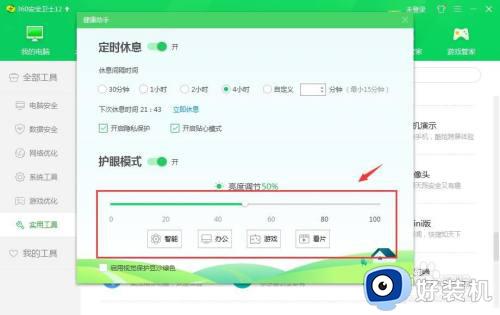
6、点击护眼模式后面的开关可以关闭护眼模式。
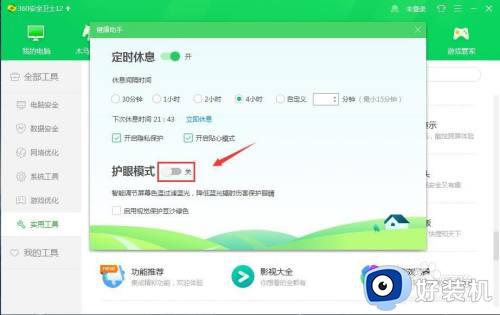
方法三:
1、使用 Win + R 组合快捷键,打开“运行”,然后键入打开注册表命令「regedit」,按回车键确认打开。

2、打开注册表之后,依次在左侧树状菜单中展开:HKEY_CURRENT_USER\Control Panel\Colors。然后再右侧找到「Windows」值,并双击打开。
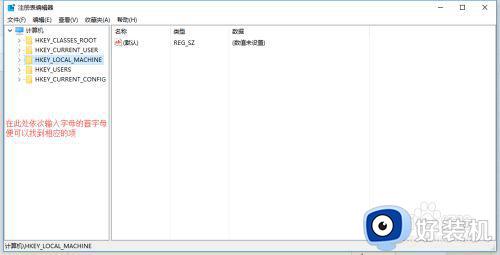
3、双击Windows,打开编辑字符串窗口,将的255 255 255(默认是白色背景)三组颜色数值改成202 234 206(淡绿色),完成后,点击下方的“确定”保存,如图所示:
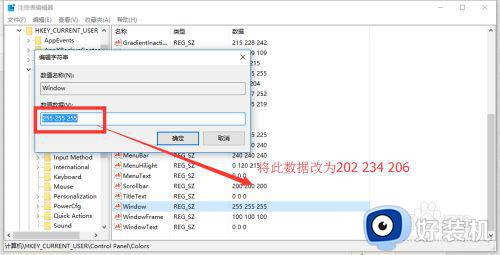
4、继续找到注册表的路径:[HKEY_LOCAL_MACHINE\SOFTWARE\Microsoft\Windows\CurrentVersion\Themes\DefaultColors\Standard],如下图所示:
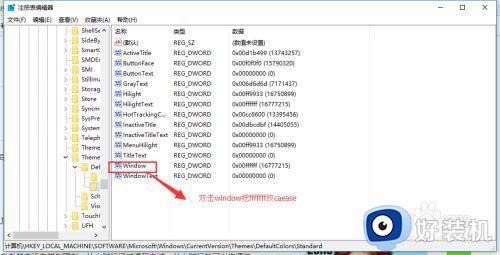
5、同样再在右侧找到「Windows」双击打开,将默认的数据值 ffffff 改成 caeace 完成后,点击下方的确定保存。之后重启就会变成淡绿色的护眼状态。
6、想要取消的时候将修改的202 234 206变为255 255 255。然后将caeace 改为ffffff.重启一下,就可以变成原来的白色背景了。
以上就是关于电脑的护眼模式怎么关的操作步骤,首先要看自己是开启了那种护眼模式,再通过上面的教程来取消护眼模式,有需要的用户就可以来学习下。